excel拖动排列步骤如下:1.我在EXCEL中输入以下数字,如图:2.现在我要想复制“1”,则拖动单元格A1,但此该你会发现,在下拖动下方有个方框,如图:3.上步出现的情况便是以顺序的方式出现,但你只需要点动那个右下方的方框,选择“复制单元格”即可......
excel如何将符合条件的单元格设置颜色以便突出显示
Excel教程
2021-09-27 09:12:58
Excel应用中,经常会遇到需要把一份表格中符合特定条件的单元格以某种颜色突出显示出来,以便大家更直观地查看表格数据。具体要怎么实现呢?我们可以利用Excel表格的“条件格式”功能实现。以下举个例子说明。
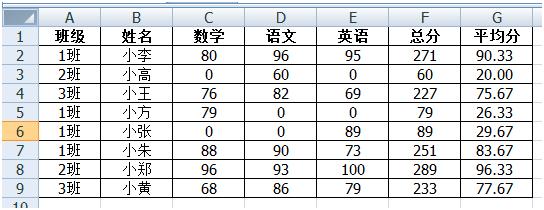
以上表格,想要把表格里所有科目成绩及平均分成绩大于等于90的单元格突出显示,比如以红色填充单元格。
步骤1、选中数学、语文、英语及平均分这四列的数值区域,然后选择菜单栏的[开始]-[条件格式]-[突出显示单元格规则]-[其他规则],
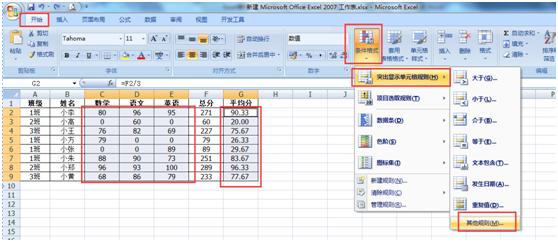
步骤2、跳出新建格式规则窗口,按如下图设置,
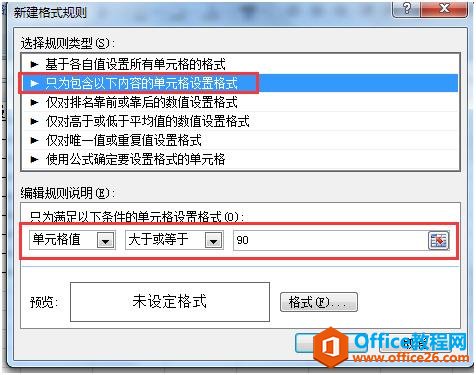
步骤3、点击[格式],设置单元格式填充颜色,
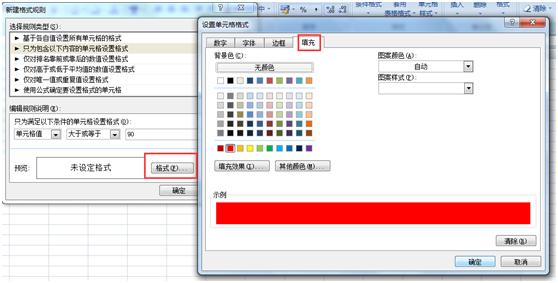
步骤4、设置完点击[确定],如下图:
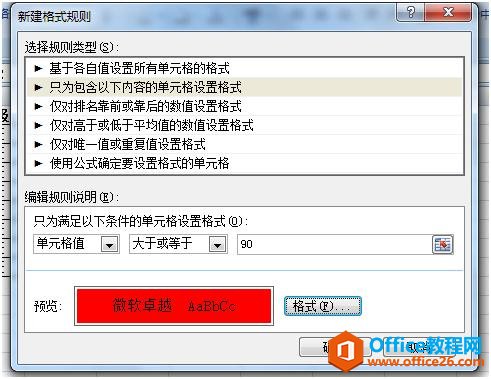
步骤5、在点击[确定],设置完成,最后得到如下表格:
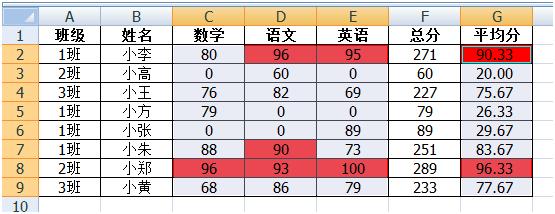
相关文章
